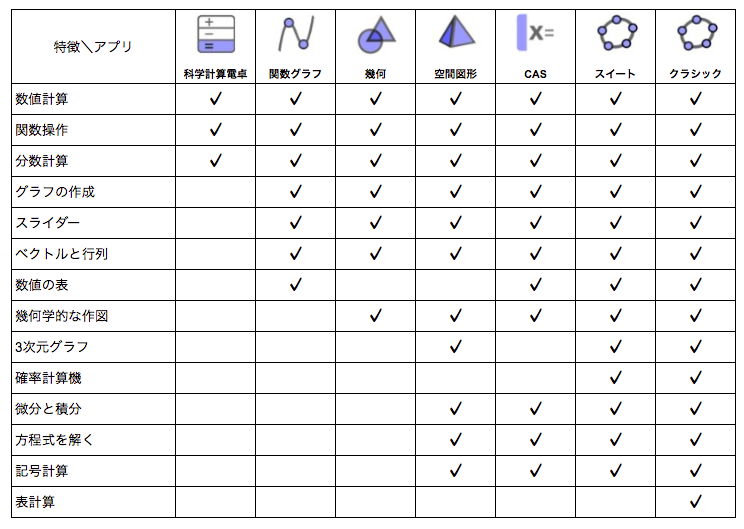
GeoGebra数学アプリの比較
[i]GeoGebra[/i]の数学アプリケーションを使えば、関数、幾何学、代数、統計、3Dを新しいインタラクティブな方法で探求し、学ぶことができます。[br][list][*][url=http://www.geogebra.org/scientific]科学計算電卓(Scientific Calculator[/url])[/*][*][url=https://www.geogebra.org/graphing]関数グラフ(Graphing Calculator[/url])[/*][*][url=https://www.geogebra.org/geometry]幾何(Geometry[/url])[br][/*][*][url=https://www.geogebra.org/calculator]GeoGebra スウィート(Calculator Suite[/url])[/*][*][url=https://www.geogebra.org/cas]数式処理(CAS)(CAS Calculator[/url])[/*][*][url=https://www.geogebra.org/3d]空間図形(3D Calculator[/url])[/*][*][url=https://www.geogebra.org/classic]クラシック6(全機能版Webアプリ)(GeoGebra Classic[/url])[br][/*][/list]自分に合ったアプリとは、自分のニーズを満たし、テストで使用する場合は、地域で定められている試験規定を満たしているアプリです。次の表は、どのアプリでどのような機能が利用できるかの概要です。
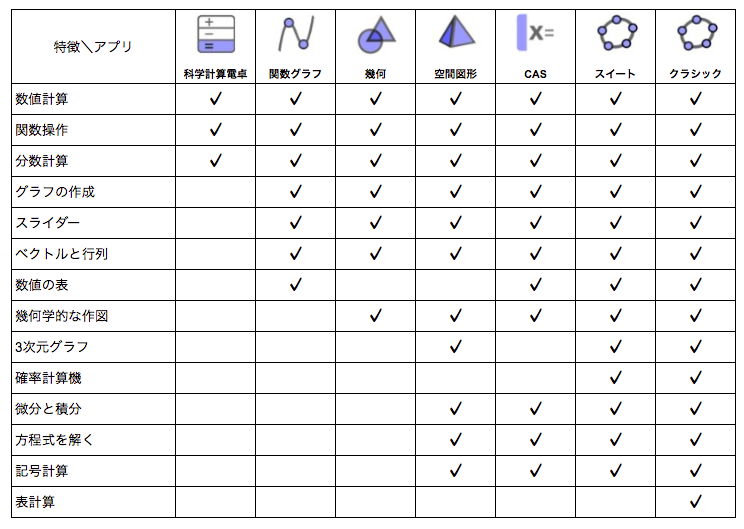
試験におけるGeoGebra
私たちは、生徒が授業中、宿題、テスト中にまったく同じGeoGebraアプリを使用することが有益であると考えています。そうすれば、アプリで最も多くの練習をすることができ、したがって、あらゆる状況で私たちのテクノロジーを最大限に活用することができるようになります。そのため、私たちは[url=https://www.geogebra.org/m/y3aufmy8]GeoGebra試験モード[/url]を作成し、各アプリの中に追加しました。試験モードでは、モバイルデバイスをロックして、試験中に生徒が通信したり、GeoGebra以外のアプリを使用できないようにしています。この方法は、すでにいくつかの地域の教育省が実地テストを行い、承認しています。GeoGebraを試験で使用する方法について、詳しくは[url=https://www.geogebra.org/m/y3aufmy8]こちら[/url]をご覧ください。[br][br]GeoGebraのアプリや試験での使用方法についてご質問がある場合は、遠慮なく [url=mailto:support@geogebra.org]support@geogebra.org[/url] までご連絡ください。
グラフの交点
タスク
スライダーで一次関数の係数を変えて、二次関数のグラフと共有点を調べます。[br][br][url=https://www.geogebra.org/graphing][i]GeoGebra 関数グラフ[/i][/url]で、作図を確認し、パラメータで関数を作成する方法と、2つの関数のグラフの共有点を調べる方法を学びます。その後、以下の手順に従って、試してみてください。
作図を確認
手順
[table][tr][td]1.[/td][td][/td][td][i]入力バー [/i]に一次関数 [math]f(x)=a\cdot x+b[/math] を入力します。変数 [i]a[/i], [i]b[/i] のスライダーは自動的に作成されます。[/td][/tr][tr][td]2.[/td][td][/td][td]スライダーの横にある [img]https://wiki.geogebra.org/uploads/thumb/3/34/Algebra_hidden.svg/16px-Algebra_hidden.svg.png[/img][i]表示/非表示 [/i]のボタンを有効にすると、[i]グラフィックスビュー [/i]にスライダーが表示されます。[/td][/tr][tr][td]3.[/td][td][/td][td][i]a[/i] と [i]b[/i] のスライダーの値を変えて、[i]f(x)[/i] のグラフがどのように変わるかを調べてみてください。[/td][/tr][tr][td]4.[/td][td][/td][td][i]入力バー[/i] に二次関数 [math]g\left(x\right)=x^2[/math] を入力します。[/td][/tr][tr][td]5.[/td][td][/td][td]コマンド [math]Intersect\left(f,g\right)[/math] を使って [i]y=f(x)[/i] のグラフと [i]y=g(x)[/i] のグラフの交点を求めます。[i] [/i]交点[i]A, B [/i]は[i]グラフィックスビュー [/i]に、交点の座標は [i]数式ビュー [/i]に表示されます。[/td][/tr][tr][td][/td][td][icon]/images/ggb/toolbar/mode_intersect.png[/icon][/td][td][b]注:[/b]ツールビューの[i]2つのオブジェクトの交点[/i] ツールを使い、2つの関数を選択しても、交点を作ることができます。[/td][/tr][tr][td]6.[/td][td][/td][td][i]a[/i] と [i]b[/i] のスライダーを動かして、交点 [i]A[/i] と [i]B[/i] がどのように変化するかを調べてください。[/td][/tr][tr][td]7.[/td][td][img width=24,height=24]https://lh5.googleusercontent.com/EeYLvel9HmsnYD7ZRVm-HBQtblHhlB35cdQzXdG11nyuG3R7BCgnyC_l3L8aKn1R4wNkQnlMJHA72jcGN8n5f2RRahLZMiuy01yMfDJFEssc0gxkkfajbgHSyt1KTilGP0RyH5NA[/img][/td][td][i]f(x)[/i]と[i]g(x)[/i]のグラフを選択し、スタイルバーで関数グラフの色を変更すると、作図が一層引き立ちます。[/td][/tr][/table]
試してみましょう
複素数
タスク
複素数を決定し、複素数の座標を極座標に変更します。[br][br][color=#333333][i][url=https://www.geogebra.org/graphing]GeoGebra 関数グラフ[/url] [/i][/color]で,作図を確認し、極座標グリッド上の複素数を視覚化する方法を学びます。以下の手順に従って、試してみてください。
作図を確認
手順
[table][tr][td]1.[/td][td][img width=32,height=32]https://wiki.geogebra.org/uploads/thumb/1/18/Algebra_new.svg/32px-Algebra_new.svg.png[/img][/td][td][i]数式ビュー [/i]で [i]入力ヘルプ [/i]を開き、[i]テキストの挿入 [/i]を選択します。[/td][/tr][tr][td]2.[/td][td][/td][td]以下のテキストを[i]入力バー [/i]に貼り付けて、[i]Enter [/i]キーを押します。[/td][/tr][tr][td][/td][td][/td][td]CCSS.MATH.CONTENT.HSN.CNB.4[br]複素数平面上の複素数を直交座標形式と極座標形式(実数と虚数を含む)で表し,与えられた複素数の直交座標形式と極座標形式がなぜ同じ数を表すかを説明できるようにします.[/td][/tr][tr][td]3.[/td][td][icon]https://www.geogebra.org/images/ggb/toolbar/mode_complexnumber.png[/icon][/td][td][i]ツールビュー[/i]を開き、[i]複素数 [/i]ツールを選択し、[i]グラフィックスビュー [/i]内の任意の場所をクリックすると、複素数が作成されます。[br]注意: 複素数には自動的に [i]z[sub]1[/sub][/i] というラベルが付けられ、その座標が[i]数式ビュー [/i]に表示されます。[br][/td][/tr][tr][td]4.[/td][td][img width=32,height=32]https://wiki.geogebra.org/uploads/thumb/3/30/Menu-options.svg/32px-Menu-options.svg.png[/img][/td][td][i]全体的な設定 [/i]を開いてフォントサイズを変更します。[/td][/tr][tr][td]5.[/td][td][img width=16,height=16]https://wiki.geogebra.org/uploads/thumb/2/25/Stylingbar_caption.svg/16px-Stylingbar_caption.svg.png[/img][img width=16,height=16]https://wiki.geogebra.org/uploads/thumb/b/bd/Stylingbar_point.svg/16px-Stylingbar_point.svg.png[/img][/td][td][i]グラフィックスビュー[/i]で複素数を選択し、設定を変更します。ラベルメニューで [i]値を表示[/i] を選択します。点のサイズも変更します。[br][b]注:[/b]モバイルアプリでは、[img width=16,height=16]https://lh4.googleusercontent.com/OoEnNCQK4izpr_sTp4sSZvPJ6u27BiFi2Ckdxx10bjTKJ-kCwI9uadtAvGtX3vrFbFy9yvlBrybYIIx4BaOK2xD-C-wPmhWI-2ehR1cUOFTWcxeqVc2701IzNUSy9tlHiweBX2ZF-eH7OfXBP8Fnrv0[/img][i]More[/i] ボタンを押してコンテキストメニューを開きます。[i]見出しのスタイルを設定[/i] で、[i]値 [/i]を選択します。[/td][/tr][tr][td]6.[/td][td][img width=32,height=32]https://wiki.geogebra.org/uploads/thumb/3/34/Algebra_hidden.svg/32px-Algebra_hidden.svg.png[/img][/td][td][i]入力バー [/i]で [code]z_1=z_2[/code] と入力し、[i]Enter[/i] を押します。行の左側の表示/非表示 ボタンをで新しい複素数を非表示にします。[/td][/tr][tr][td]7.[/td][td][img]https://wiki.geogebra.org/uploads/thumb/4/41/Icon-menu.svg/16px-Icon-menu.svg.png[/img][/td][td][i]数式ビュー[/i]で、[i]z[sub]2[/sub][/i] の [img width=16,height=16]https://lh4.googleusercontent.com/OoEnNCQK4izpr_sTp4sSZvPJ6u27BiFi2Ckdxx10bjTKJ-kCwI9uadtAvGtX3vrFbFy9yvlBrybYIIx4BaOK2xD-C-wPmhWI-2ehR1cUOFTWcxeqVc2701IzNUSy9tlHiweBX2ZF-eH7OfXBP8Fnrv0[/img][i]More[/i] ボタンを押してコンテキストメニューを開き、[img width=16,height=16]https://lh4.googleusercontent.com/v6jbrNurkXnh47TjfkW4K8EM2-n1l15OY-x5f52mWnsqf4YaVhjRLOsQC7cFzxUs4oiisCVy4MmffK_4OIIhJ7zwpM31idb7eY2XBRZE321eNhOrTQ7flcJuSVDsSnMhsFfYx5jJMtM5hksyd1-wv5o[/img][i]設定 [/i]を選択して[i]数式[/i] タブを開きます。座標を[i]極座標 [/i]に変更し、設定を閉じます。これで、複素数 [i]z[sub]2[/sub][/i] が[i]数式ビュー で [/i]極座標表示されるようになります。[br][b]注:[/b]モバイルアプリでは、[i]数式ビュー [/i]で極座標表示するために、[code]z_2=ToPolar(z_1)[/code] と入力します。[br][/td][/tr][tr][td]8.[/td][td][icon]https://www.geogebra.org/images/ggb/toolbar/mode_move.png[/icon][/td][td][i]グラフィックスビュー[/i]で点 [i]z[sub]1[/sub][/i] を移動させ、[i]数式ビュー [/i]の値がどのように変化するかを調べます。[/td][/tr][tr][td]9.[/td][td][img width=32,height=32]https://wiki.geogebra.org/uploads/thumb/3/30/Menu-options.svg/32px-Menu-options.svg.png[/img][/td][td][i][/i][i]設定[/i] を開き、[i]グリッドを表示[/i] をクリックし、[i]極座標 [/i]を選択します。[br][b]注:[/b]モバイルアプリで [i]グリッドを表示 [/i]を選択し、[i]格子線の種類[/i] を [i]極座標 [/i]に変更します。[br][/td][/tr][/table]
